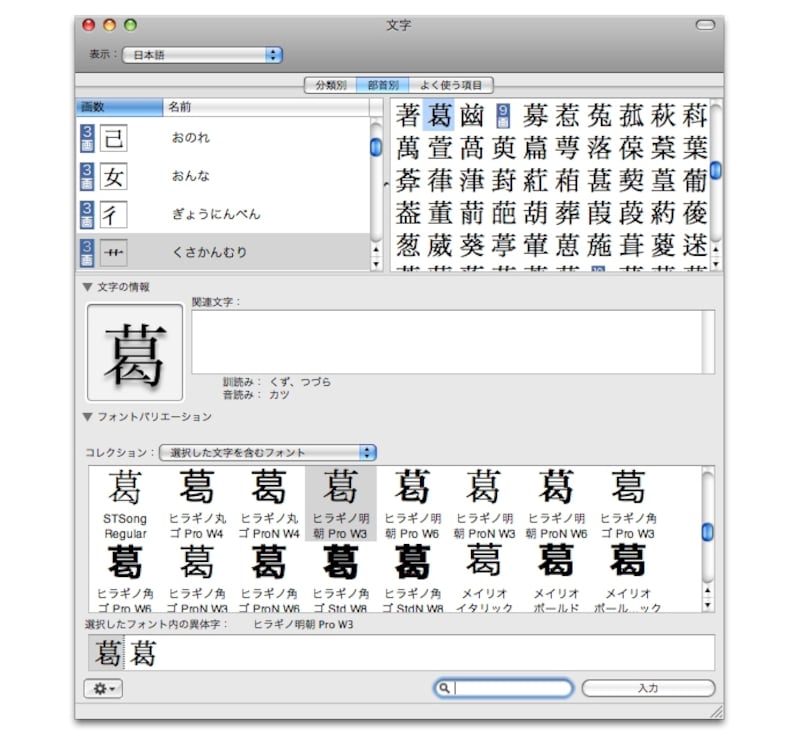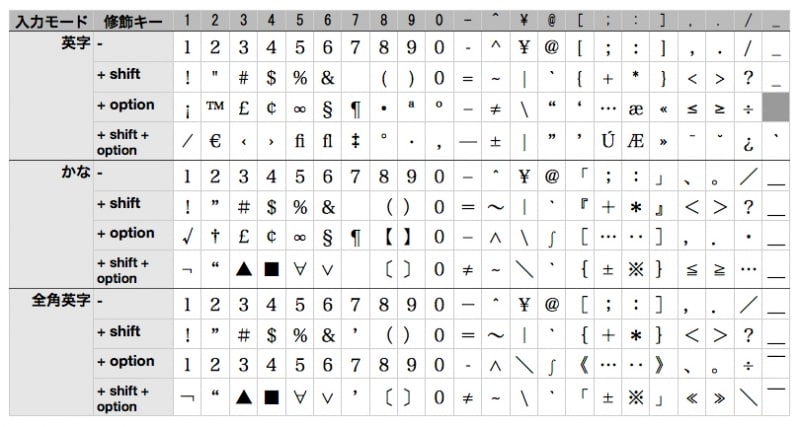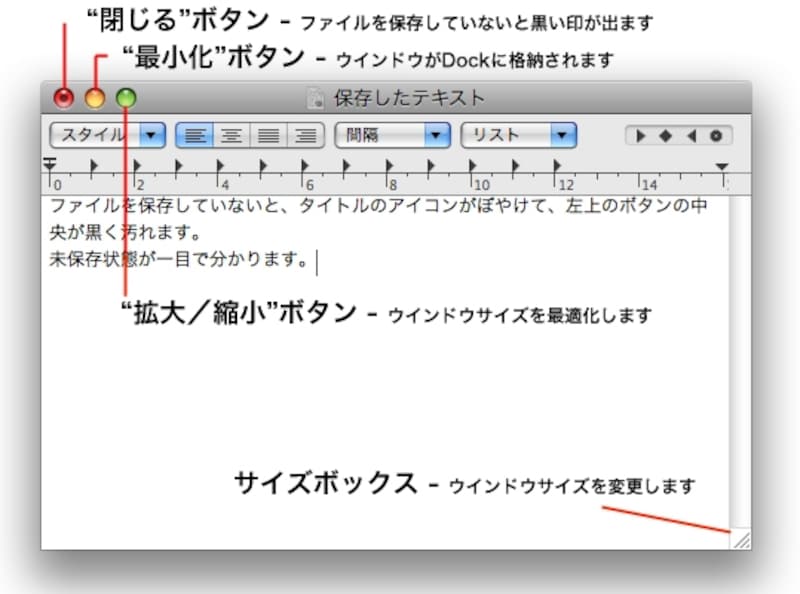記号類の入力と単語登録
Macでは「英数」の入力モードでoptionキーを押しながら、キーボード上の'8'を押すと、半角の「・」が入力できます。これは、Macならではのスペシャルな記号入力方法。基本は、日本語入力メニューで「文字パレットを表示」を選んで、文字パレットから記号を探して入力します。頻繁に使う記号は、ことえりの単語登録機能を使いましょう。日本語入力メニューの「単語登録/辞書編集…」を表示して使用します。先ほどの記号なら「・」の変換候補として呼び出してもよいでしょう。
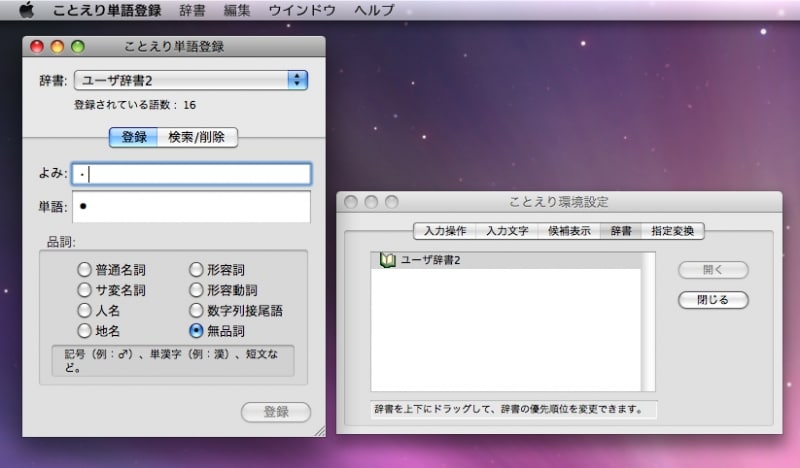
登録した単語を変換候補として呼び出すには、ことえり環境設定を開き、辞書の画面で「ユーザ辞書」を開いておかないといけません。ちなみに単語登録はshift+control+nキーで素早く呼び出せるので覚えておきましょう(クリックで拡大)
付録)修飾キーの組み合わせで入力できる記号一覧(一部)
ウインドウサイズを最大にしたい!
Macのウインドウには左上に3つのボタンがあり、それぞれ左から「閉じる」「最小化」「拡大/縮小」という機能があります。Windowsのように画面いっぱいにして固定する「最大化」という機能がありませんが、緑のボタン「拡大/縮小」を何度かクリックすることで、ウインドウの大きさを大きくしたり小さくしたりできます。さらに微調整したい場合は右下のサイズボックスをマウスでドラッグします。さらにMacならではの操作としては、以下のようなものがあります。
- optionキーを押しながら「閉じる」「最小化」「拡大/縮小」のボタンをクリックすると、そのアプリケーションで開いているウインドウすべてが同時に変化する
- 背面のウインドウの「閉じる」「最小化」をクリックすると背面のまま機能する
- command キーを押しながら一連の操作をすることで、背面のウインドウを移動させたり、「拡大/縮小」をクリックしたり、サイズボックスをドラッグすることができる。場合によってはスクロールやテキストを選択してドラッグすることまで可能
- command キーを押しながら、ウインドウタイトルをクリックすると、開いている書類のフォルダ階層がわかる